Nexus 6.0 құрылғысында Sense 5 көмегімен NexSense орнатыңыз
Осы нұсқаулықта сіз Sense 5 Custom ROM бар NexSense арқылы Android 4.4.2 құрылғыңызға LG Nexus 6.0 жүйесін қалай жаңартуыңызға болатынын көрсетеміз.
Онда ресми ROM бар болса да, кейде РОНС-лар жақсы болады, себебі олар сізге ресми ROM-де қол жетімді болмайтын твиттер мен жүйелік құралдарды пайдалануға мүмкіндік беретін үлкен өнімділік жылдамдықтарын бере алады.
Телефоныңызды дайындаңыз
- Бұл нұсқаулық тек LG Nexus 5-те жұмыс істейді. Параметрлер> туралы тармағына өтіп, тиісті құрылғының бар-жоғын тексеріңіз
- Батареяңызды 60-80 пайызға дейін зарядтаңыз.
- Барлық маңызды хабарламаларды, контактілер мен қоңыраулар журналдарының сақтық көшірмесін жасаңыз.
- EFS деректерінің сақтық көшірмесін жасаңыз.
- Құрылғының жүктеуіш құрылғысының құлпын ашыңыз.
- Телефоныңыздың USB күйін жөндеу режимін қосыңыз.
- Nexus құрылғыларына арналған USB драйверлерін жүктеңіз.
Ескерту: теңшелетін қалпына келтіруді, ромдарды жыпылықтауға және телефонды тамырға қосуға қажет әдістер сіздің құрылғыңызға кірпіш әкелуі мүмкін. Құрылғыны тамырға салу арқылы кепілдік күші жойылады және ол өндірушілердің немесе кепілдік берушілердің ақысыз құрылғы қызметтерін пайдалана алмайды. Жауапты болыңыз және өз жауапкершілігіңізге кірісуді шешпес бұрын осыларды есте сақтаңыз. Егер сәтсіздік орын алса, біз немесе құрылғы өндірушілері ешқашан жауапкершілік көтермейді.
жүктеу
- Android 4.4.2 NexSense: байланыс | айна | айна | айна
- Google қолданбалары (NexSense_Path-GalaxyUser.zip): байланыс
орнату
- Құрылғыны компьютерге қосыңыз.
- Жүктелетін файлдарды құрылғының SD картасының түбіріне көшіру және қою.
- Құрылғыны ажыратыңыз.
- Bootloader / Fastboot режимінде құрылғыны өшіріп, қайта қосыңыз. Ол үшін экранда мәтін көрінгенше қуат пен дыбыс деңгейін азайту түймесін басып тұру керек.
- Енді барып Bootloader / Fastboot режимінде басып, ұстап тұрыңыз Қуат + дыбыс деңгейі төмен Экранда мәтінді көрмейінше түймелер.
- Жүктеушіде қалпына келтіруді таңдаңыз.
CWM / PhilZ Touch Recovery пайдаланушылар.
- Ағымдағы ROM-дың резервтік көшірмесін жасау.
- Сақтық көшірме жасау және қалпына келтіру бөліміне өтіңіз.
- Экрандағы нұсқауларды орындаңыз.
- Сақтық көшірме жасау аяқталған кезде,Кэштеуді өшіру '.
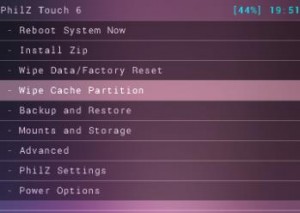
- Бару 'аванстық'және таңдаңыз'Devlik кэш тазалаңыз«
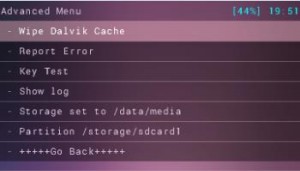
- таңдау Барлығын өшіру/зауыттық баптауларға қайтару.
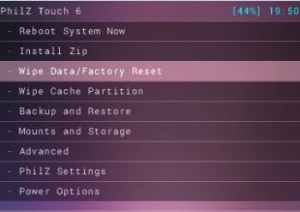
- Бару 'SD картадан zip орнатыңыз '. Сіздің алдыңызда ашылған басқа терезені көруіңіз керек
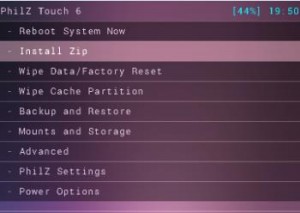
- Ұсынылған опциялардан 'SD картасынан zip таңдайдыОпциялардан.
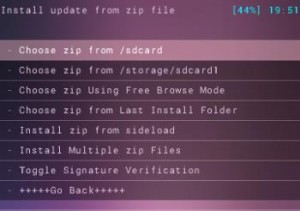
- таңдау Android4.2 NexSense.zip файл орнатыңыз және орнатуды растаңыз.
- Бұдан әрі, жыпылықтаңыз NexSense_Path-GalaxyUser.zip.
- Орнату аяқталған кезде таңдаңыз +++++ Қайту +++++.
- таңдау Қайта жүктеу қазір
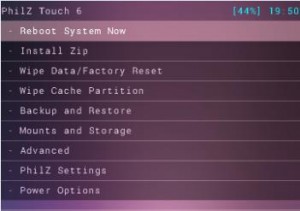
TWRP пайдаланушылары
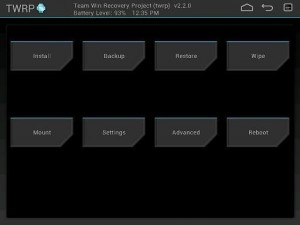
Ескерту: Бұл міндетті емес, бірақ ағымдағы ағымның резервтік көшірмесін жасауға кеңес беріледі Тұрақты Жадтау Құрылғысы
Мұны:
- Сақтық көшірме жасау және таңдау түймесін түртіңіз Жүйе және деректер.
- Swipe жүгірткі және сақтық көшірме басталады.
Сақтық көшірме жасалған кезде осы қадамдарды орындаңыз
- кран Батырмасы сүртіңіз
- таңдау Кэш, жүйе, деректер.
- Swipe Растау слайдері.
- Бару Негізгі мәзір және түртіңіз Орнату түймесі.
- Табу Android 4.4.2 NexSense және NexSense_Path-GalaxyUser.zip ,
- Слайдерді жанап өтіңіз орнату үшін
- Қашан Орнату Өйткені, сізді алға жылжытасыз Қазір жүйені қайта жүктеңіз
- таңдау Қайта жүктеу қазір Жүйені қайта жүктеу үшін.
LG Nexus 4.4.2 құрылғысында Android 5 KitKat бар ма?
Тәжірибеңізді төмендегі түсініктемелер жолағында бөлісіңіз.
JR






